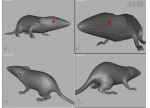3ds Max教程:室内建模基础步骤解析
来源:火星时代
作者:虫马虫义
学习:51210人次

导言:
编辑多边形建室内模型...简单易学..自己感觉这种方法熟了比较快...希望对初学者有所帮助。
打开3ds Max,把单位设定为mm,注意系统单位也要用mm。(图01)
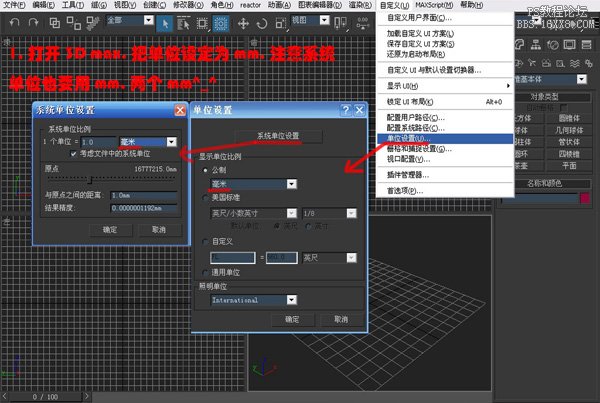
图01
用导入命令导入CAD平面图作为辅助线,为了方便捕捉。导入的线最好是只有墙体和门窗的线框。(图02)

图02
选择导入的CAD线框,点击移动按钮。在屏幕下方把坐标都归0。也可以右键打开一定输入对话框。把前面的三个坐标都归0,据说这样可以避免一些破面现象,也方便后面的一些工作。(图03)

图03
打开2.5维捕捉,在顶面图上顺着需要做效果图的客厅餐厅过道等的内墙线描出一条闭合的线。注意有窗和门的地方都给顶点,对以后的工作有用。(图04)

图04
点的分布如图。修改面板选择点,框选多有的点右键勾选角点。(图05)
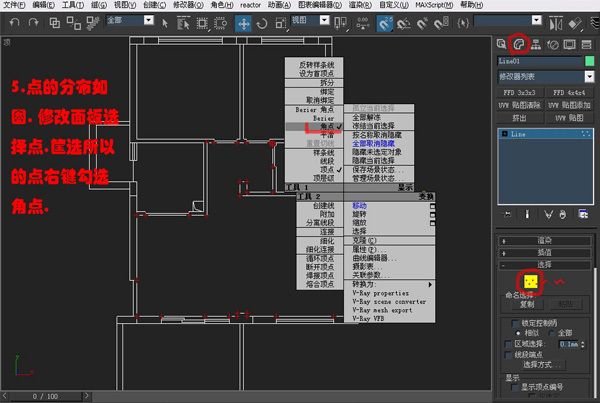
图05
把刚刚创建的封闭线挤出为一个实体,输入所需要的高度,然后右键将其转换为可编辑多边形。(图06)

图06
选择多边形按下数字键1或者点,选修改面板的面选择按钮。框选所有的面——翻转发现,顺便把材质ID定义为1,平滑组也全部关闭。(图07)

图07
接着就该定义材质了,多边形的就必须要用多维材质,将这个材质指定给多边形。(图08)

图08
学习 · 提示
相关教程
关注大神微博加入>>
网友求助,请回答!